Truco para abrir siempre la última ventana abierta, en vez de la lista de aplicaciones minimizadas, desde la barra de tareas
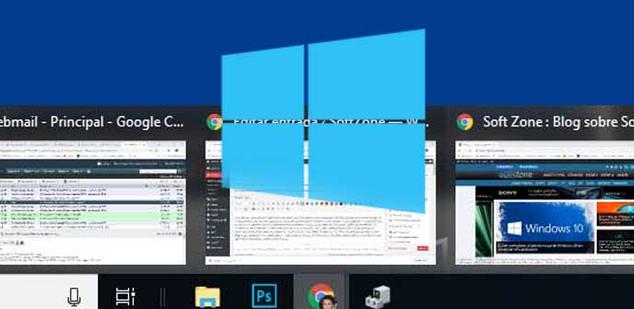
A medida que vamos abriendo aplicaciones en nuestro escritorio, éstas se van minimizando en la barra de tareas para que con un solo clic podamos cambiar de una a otra rápidamente. En versiones anteriores de Windows, cuando teníamos varias instancias o ventanas abiertas de una misma aplicación, aparecían diferentes iconos en la barra de tareas, lo que hacía difícil encontrar aquella que buscábamos.
En Windows 10 cuando tenemos abiertas varias ventanas de una misma aplicación, éstas se agrupan bajo un único icono en la barra de tareas. Esto hace que para abrir una ventana en concreto, tengamos que hacer clic sobre el icono de la barra de tareas y posteriormente elegir la que queremos abrir. A continuación, vamos a mostrar un truco para abrir siempre la última ventana abierta, en vez de la lista de aplicaciones minimizadas, desde la barra de tareas.
Es cierto que según organiza Windows 10 las ventanas abiertas, se tiene todo mucho más organizado, pero si lo que queremos es tener a mano la última ventana de una aplicación siempre a mano, vamos a tener que seguir los pasos que se muestran a continuación.
De esta manera, un simple clic sobre el icono del explorador de archivos de Windows, por ejemplo, nos abrirá siempre de manera automática la última ventana del explorador que hemos utilizado.
Así puedes abrir siempre la última ventana abierta, en vez de la lista de aplicaciones minimizadas, desde la barra de tareas
Para conseguir esto, vamos a tener que realizar un pequeño cambio en el registro, por lo tanto, es recomendable hacer una copia de seguridad del registro de Windows 10 o crear un punto de restauración del sistema.

Una vez hecho esto, abrimos el registro de Windows y navegamos hasta la ruta:
HKEY_CURRENT_USER\Software\Microsoft\Windows\CurrentVersion\Explorer\Advanced.
Ahora, lo siguiente que tenemos que hacer es crear un nuevo valor DWORD de 32 bits bajo la clave Advanced. Para ello, hacemos clic con el botón derecho del ratón sobre el panel del a derecha y seleccionamos la opción Nuevo > Valor DWORD de 23 bits. Le damos el nombre LastAtiveClick y establecemos su valor una vez creado en 1.
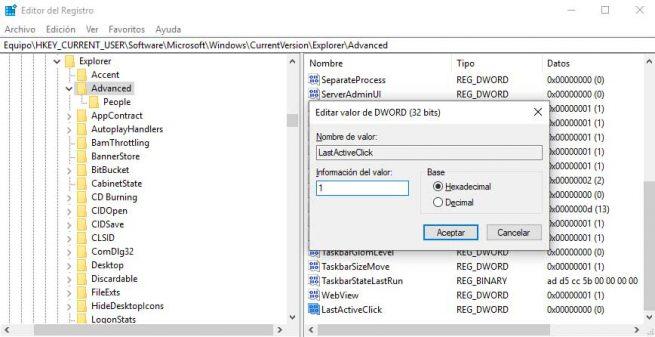
Después de realizar esto, tenemos que cerrar el registro de Windows y reiniciar el equipo para que los cambios se apliquen correctamente. Ahora, ya podemos probar cómo al hacer clic sobre el icono de una de las aplicaciones minimizadas en la barra de tareas, se nos abre automáticamente la última activa o la última que hemos estado utilizando.
Si en algún momento queremos desactivar esta función, basta con seguir los pasos indicados anteriormente y borrar el valor del registro que hemos creado o cambiar su valor a 0 y volver a reiniciar el sistema.
Comentarios
Publicar un comentario